Wix Restaurants: progettare e stampare il tuo menu
2 min
Importante:
Questo articolo riguarda l'app originale Menu di Wix Restaurants. Prova la nostra nuova app per i menu migliorati. Scopri come aggiungere e configurare l'app Wix Restaurants Menu (Nuovo).
Scegli uno dei nostri template e personalizza un menu stampabile per il tuo ristorante. Puoi impostare lo stile del carattere e i colori, aggiungere il logo del tuo ristorante e un codice QR per i tuoi clienti da scansionare per ordinare online. Al termine, clicca su Scarica menu per scaricare il menu in formato PDF.
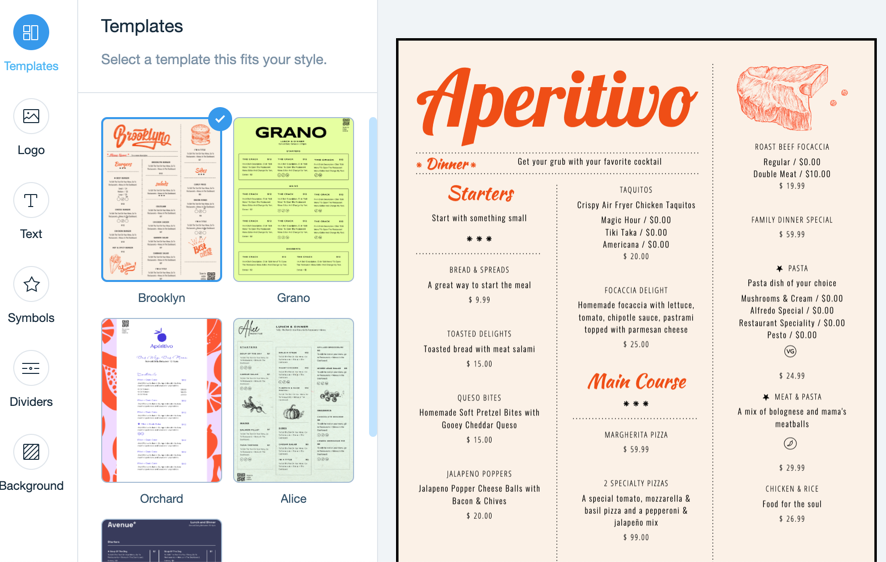
Per progettare e stampare il menu:
- Vai ai Menu nel Pannello di controllo del tuo sito
- Passa il mouse sul menu che vuoi personalizzare e clicca sull'icona Stampa

- Personalizza il tuo menu stampabile:
- Template: clicca sul template più adatto al tuo ristorante
- Logo: aggiungi il logo del tuo ristorante e il codice QR per gli ordini online:
- Clicca su Carica per caricare il logo del tuo ristorante dal tuo computer
Puoi anche cliccare su Crea un logo per crearne uno con Wix Logo Maker - Abilita l'interruttore Codice QR per includere un codice QR scansionabile nel menu che i clienti possono scansionare per ordinare online
- Clicca su Carica per caricare il logo del tuo ristorante dal tuo computer
- Testo: passa il mouse sullo stile del testo che preferisci e clicca su Personalizza per impostare gli stili del testo nel menu (menu, sezione e piatti):
- Descrizione piatti: clicca sull'interruttore per mostrare o nascondere le descrizioni dei piatti nel menu
- Carattere: clicca su Cambia carattere e scegli un carattere per il tuo menu
- Stile testo: clicca per sottolineare, usare il grassetto o il corsivo
- Allineamento: scegli di allineare il testo a sinistra, al centro o a destra
- Colore del testo: scegli un colore per il testo o inserisci un codice esadecimale
- Dimensione (px): imposta una dimensione per il testo o trascina il cursore
- Simboli: seleziona una serie di simboli e imposta i loro colori
- Divisori: utilizza i divisori per separare le diverse sezioni del menu
- Sfondo: scegli un colore per lo sfondo del tuo menu. Puoi anche inserire un codice esadecimale
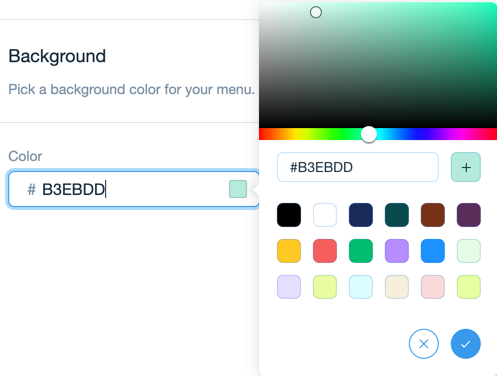
- Clicca su Scarica menu per scaricare il menu in formato PDF

